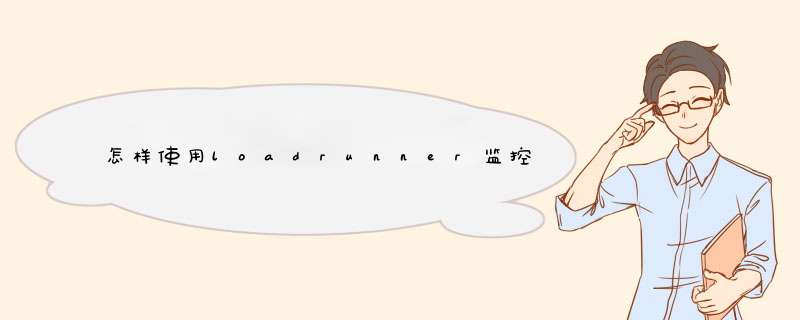
首先,监视Linux一定要有rstatd这个守护进程,有的Linux版本里也有可能是rpc.rstatd这里只是名字不同而已,功能是一样的
一般来说LINUX需要下载一个包才有这个服务,包名字是rpc.rstatd-4.0.1.tar.gz. 这是一个源码,需要编译,
下载并安装rstatd
tar -ivh rpc.rstatd-4.0.1.tar.gz
./configure —配置
make —编译
make install —安装
rpc.rstatd —启动rstatd进程
配置rstatd 目标守护进程是xinetd,它的主配置文件是/etc/xinetd.conf 里面内容是
只有基本信息
# Simple configuration file for xinetd
#
# Some defaults, and include /etc/xinetd.d/
defaults
{
instances = 60
log_type = SYSLOG authpriv
log_on_success = HOST PID
log_on_failure = HOST
cps = 25 30
}
includedir /etc/xinetd.d
里面内容的意思在这里就不说了!网上有具体解释,
我们这里需要修改的是/etc/xinetd.d/下的三个conf文件 rlogin ,rsh,rexec 这三个配置文件,
打这三个文件里的disable = yes都改成 disable = no ( disabled 用在默认的 {} 中 禁止服务)
或是把# default: off都设置成 on 这个的意思就是在xinetd启动的时候默认都启动上面的三个服务!
(由于貌似用ps ax不能看到rlogin ,rsh ,rexec这三个进程是否开启,所以使用default: on,因为rstatd和xinetd这二个服务是否启动在ps ax里是看的到的)
然后你在保证Linux机器上的进程里有rstatd和xinetd这二个服务就可以用LR去监视了
几点小的技巧:
检查是否启动: rsh server 监听和TCP 是514。
# netstat -an |grep 514
tcp 0 0 0.0.0.0:514 0.0.0.0:* LISTEN
如果能看到514在监听说明rsh服务器已经启动。
检查是否启动: rstatd
输入命令: rpcinfo -p
如果能看到
程序 版本 协议 端口
*** **** udp 741 rstatd
Average load:
Average number of processes simultaneously in Ready state during the last minute
上一分钟同时处于“就绪”状态的平均进程数
Collision rate
Collisions per second detected on the Ethernet
每秒钟在以太网上检测到的冲突数。
Context switches rate
Number of switches between processes or threads, per second
每秒钟在进程或线程之间的切换次数。
CPU utilization
Percent of time that the CPU is utilized
CPU 的使用时间百分比。
Disk rate
Rate of disk transfers
磁盘传输速率。
Incoming packets error rate
Errors per second while receiving Ethernet packets
接收以太网数据包时每秒钟接收到的错误数。
Incoming packets rate
Incoming Ethernet packets per second
每秒钟传入的以太网数据包数。
Interrupt rate
Number of device interrupts per second
每秒内的设备中断数。
Outgoing packets errors rate
Errors per second while sending Ethernet packets
发送以太网数据包时每秒钟发送的错误数。
Outgoing packets rate
Outgoing Ethernet packets per second
每秒钟传出的以太网数据包数。
Page-in rate
Number of pages read to physical memory, per second
指标表明的是每秒交换到物理内存中的页面数。
Page-out rate
Number of pages written to pagefile(s) and removed from physical memory, per second
表示每秒从物理内存中移出或者写入到页面数。
Paging rate
Number of pages read to physical memory or written to pagefile(s), per second
每秒钟读入物理内存或写入页面文件中的页数。
Swap-in rate
Number of processes being swapped
每秒交换到内存的进程数。
Swap-out rate
Number of processes being swapped
每秒从内存交换出来的进程数。
System mode CPU utilization
Percent of time that the CPU is utilized in system mode
在系统模式下使用 CPU 的时间百分比。
User mode CPU utilization
Percent of time CPU is utilized in user mode
在用户模式下使用 CPU 的时间百分比。
一些常见的问题及处理方法:
1、在执行配置或安装命令过程中出现“拒绝的权限”的提示?
答:是由于文件的权限引起的,应该给当前用户所有文件的“777”权限,即完全控制权限。
2、安装好后从LoadRunner中看不到信息,但是没有报错?
答:可能是返回的信息值比较小,所以在图中几乎看不到,例如:如果没有运行程序的话,CPU的使用率接近于0,所以在监视图中看不到变化。也有可能是采样的频率过大,可以在图表中设置没1 秒获取一次信息,这样界面就刷新的比较及时了。
3、监视一段时间后LoadRunner中提示有错误发生不能继续监视到信息?
答:可能是由于CPU长时间处于高负荷状态,而导致系统自动关闭了该服务。可以在LoadRunner中重新加一次计数器,并且设置取样的时间稍长一点,就会避免这种情况。
4、以前用LoadRunner监视都是成功的,但是再次监视不到信息?
答:有可能是由于系统重新启动,而没有打开rstatd守护进程。可以手工重新打开一次,使用命令“rpc.rstatd”,另外可以使用“rpcinfo -p”命令来查看当前系统是否已经启动了rstatd守护进程。
5、使用LR监视Linux窗口,经常丢失?
这是你图形显示时间设置问题,跟lr稳定不稳定没关系,具体设置如下:
1.运行Controller
2.在"Unix Resources"图形窗口中,点击右键,选择Configure选项
3.随后弹出“Graph Configuration”窗口,在该窗口有一个选项“Graph Time(sec)”,默认显示是60秒
这里共有4个选项:60秒,180秒,600秒,3600秒,whole scenario(整个场景运行都显示图形数据)
注:如果按照你疲劳测试动则十几小时的情况来看,应该选择whole scenario(整个场景运行都显示图形数据)
一、监控windows系统:1、监视连接前的准备工作
1)进入被监视windows系统,开启以下二个服务Remote Procedure Call(RPC) 和Remote Registry Service (开始—)运行 中输入services.msc,开启对应服务即可)。
2)在被监视的WINDOWS机器上:右击我的电脑,选择管理->共享文件夹->共享 在这里面要有C$这个共享文件夹 (要是没有自己手动加上)。
3)在安装LR的机器上,开始—》运行,输入 \\被监视机器IP\C$ 然后输入管理员帐号和密码,如果能看到被监视机器的C盘了,就说明你得到了那台机器的管理员权限,可以使用LR去连接了。(LR要连接WINDOWS机器进行监视要有管理员帐号和密码才行。)
问题:在执行步骤3)时,输入 \\被监视机器IP\C$,出现不能以administrator身份访问被监控系统(若采用这种方式用LR对其监控的话,会提示:“找不到网络路径”)的情况,现象就是用户名输入框是灰色的,并且默认用户是guest。
解决办法:这是安全策略的设置问题(管理工具 ->本地安全策略 ->安全选项 ->“网络访问:本地帐户的共享和安全模式”)。默认情况下,XP的访问方式是“仅来宾”的方式,如果你访问它,当然就固定为Guest来访问,而guest账户没有监控的权限,所以要把访问方式改为“经典”模式,这样就可以以administrator的身份登陆了。修改后,再次执行步骤3),输入管理员用户名和密码,就可以访问被监控机器C盘了。
若这样都不行的话(可能是其它问题引起的),那只好采取别的方法了。在服务器的机子上,通过windows自带的“性能日志和警报”下的“计数器日志”中新增加一个监控日志(管理工具—)性能—)性能日志和警报),配置好日志,也能监控服务器的cpu、memory、disk等计数器。当然,这种方法就不是用LR来监控了。
2、用LR监视windows的步骤
在controller 中,Windows Resources窗口中右击鼠标选择Add Measurements,添加被监控windows的IP地址,选择所属系统,然后选择需要监控的指标就可以开始监控了。
二、监控linux
1 准备工作
可以通过两种方法验证服务器上是否配置了rstatd守护程序:
①使用rup命令,它用于报告计算机的各种统计信息,其中就包括rstatd的配置信息。使用命令rup 10.130.61.203,此处10.130.61.203是要监视的linux/Unix服务器的Ip,如果该命令返回相关的统计信息。则表示已经配置并且激活了rstatd守护进程;若未返回有意义的统计信息,或者出现一条错误报告,则表示rstatd守护进程尚未被配置或有问题。
②使用find命令
#find / -name rpc.rstatd,该命令用于查找系统中是否存在rpc.rstatd文件,如果没有,说明系统没有安装rstatd守护程序。
如果服务器上没有安装rstatd程序(一般来说LINUX都没有安装),需要下载一个包才有这个服务,包名字是rpc.rstatd-4.0.1.tar.gz. 这是一个源码,需要编译,下载并安装rstatd(可以在[url]http://sourceforge.net/projects/[/url]rstatd<wbr>这个地址下载)
下载后,开始安装,安装步骤如下:
tar -xzvf rpc.rstatd-4.0.1.tar.gz
cd rpc.rstatd-4.0.1/
./configure —配置操作
make —进行编译
make install —开始安装
rpc.rstatd —启动rstatd进程
2)安装完成后配置rstatd 目标守护进程xinetd,它的主配置文件是/etc/xinetd.conf,它里面内容是一些如下的基本信息:
#
# xinetd.conf
#
# Copyright (c) 1998-2001 SuSE GmbH Nuernberg, Germany.
# Copyright (c) 2002 SuSE Linux AG, Nuernberg, Germany.
#
defaults
{
log_type = FILE /var/log/xinetd.log
log_on_success = HOST EXIT DURATION
log_on_failure = HOST ATTEMPT
#only_from = localhost
instances = 30
cps = 50 10
#
# The specification of an interface is interesting, if we are on a firewall.
# For example, if you only want to provide services from an internal
# network interface, you may specify your internal interfaces IP-Address.
#
# interface = 127.0.0.1
}
includedir /etc/xinetd.d
我们这里需要修改的是/etc/xinetd.d/下的三个conf文件 rlogin,rsh,rexec这三个配置文件,打这三个文件里的disable = yes都改成 disable = no ( disabled 用在默认的 {} 中 禁止服务)或是把# default: off都设置成 on 这个的意思就是在xinetd启动的时候默认都启动上面的三个服务!
说明:我自己在配置时,没有disable = yes这项,我就将# default: off改为:default: on,重启后(cd /etc/init.d/ ./xinetd restart)通过netstat -an |grep 514查看,没有返回。然后,我就手动在三个文件中最后一行加入disable = no,再重启xinetd,再使用netstat -an |grep 514查看,得到tcp 0 0 0.0.0.0:514 0.0.0.0:* LISTEN结果,表明rsh服务器已经启动。
只要保证Linux机器上的进程里有rstatd和xinetd这二个服务就可以用LR去监视了。
两点小的技巧:
①检查是否启动: rsh server 监听的TCP 是514。
[root@mg04 root]# netstat -an |grep 514
tcp 0 0 0.0.0.0:514 0.0.0.0:* LISTEN
如果能看到514在监听说明rsh服务器已经启动。
②检查是否启动: rstatd
输入命令: rpcinfo -p
如果能看到类似如下信息:
程序 版本 协议 端口
100001 5 udp 937 rstatd
100001 4 udp 937 rstatd
100001 3 udp 937 rstatd
100001 2 udp 937 rstatd
100001 1 udp 937 rstatd
那就说明rstatd服务启动了,(当然这里也可以用ps ax代替)
③重起xinetd方法:
在suse linux如下操作:
cd /etc/init.d/
./xinetd restart
看到网上有的地方说使用如下命令:
# service xinetd reload
# /sbin/service xinetd rstart
不知道是在什么系统用的。
④安装rsh,和rsh-server两个服务包方法
a. 卸载rsh
# rpm –q rsh----------查看版本号
# rpm -e 版本号---------卸载该版本。
b.安装
# rpm –ivh rsh-0.17-14.i386.rpm rsh-server-0.17-14.i386.rpm
⑤在启动rpc.rstatd时,会报错“Cannot register service: RPC: Unable to receive;errno = Ction refused”。
解决方法如下:
# /etc/init.d ./portmap start
# /etc/init.d ./nfs start
然后再次启动rpc.rstatd就好了。
最后,在controller中,将UNIX resources拖放到右边窗口里面,右击鼠标选择Add Measurements,添加被监控linux的IP地址,然后选择需要监控的指标就可以了。
三、监控UNIX
lr监控UNIX,UNIX先启动一rstatd服务
以下是在IBM AIX系统中启动rstatd服务的方法:
1、 使用telnet以root用户的身份登录入AIX系统
2、 在命令行提示符下输入:vi/etc/inetd.conf
3、 查找rstatd,找到
#rstatd sunrpc_udp udp wait root /usr/sbin/rpc.rstatd rstatd 100001 1-3
4、将#去掉
5、:wq保存修改结果
6、命令提示符下输入:refresh –s inetd 重新启动服务。
这样使用loadrunner就可以监视AIX系统的性能情况了。
注:在HP UNIX系统上编辑完inetd.conf后,重启inetd服务需要输入inetd -c
UNIX上也可以用rup命令查看rstatd程序是否被配置并激活
若rstatd程序已经运行,重启时,先查看进程ps -ef |grep inet,然后杀掉进程,再refresh –s inetd进行重启。
欢迎分享,转载请注明来源:夏雨云

 微信扫一扫
微信扫一扫
 支付宝扫一扫
支付宝扫一扫
评论列表(0条)